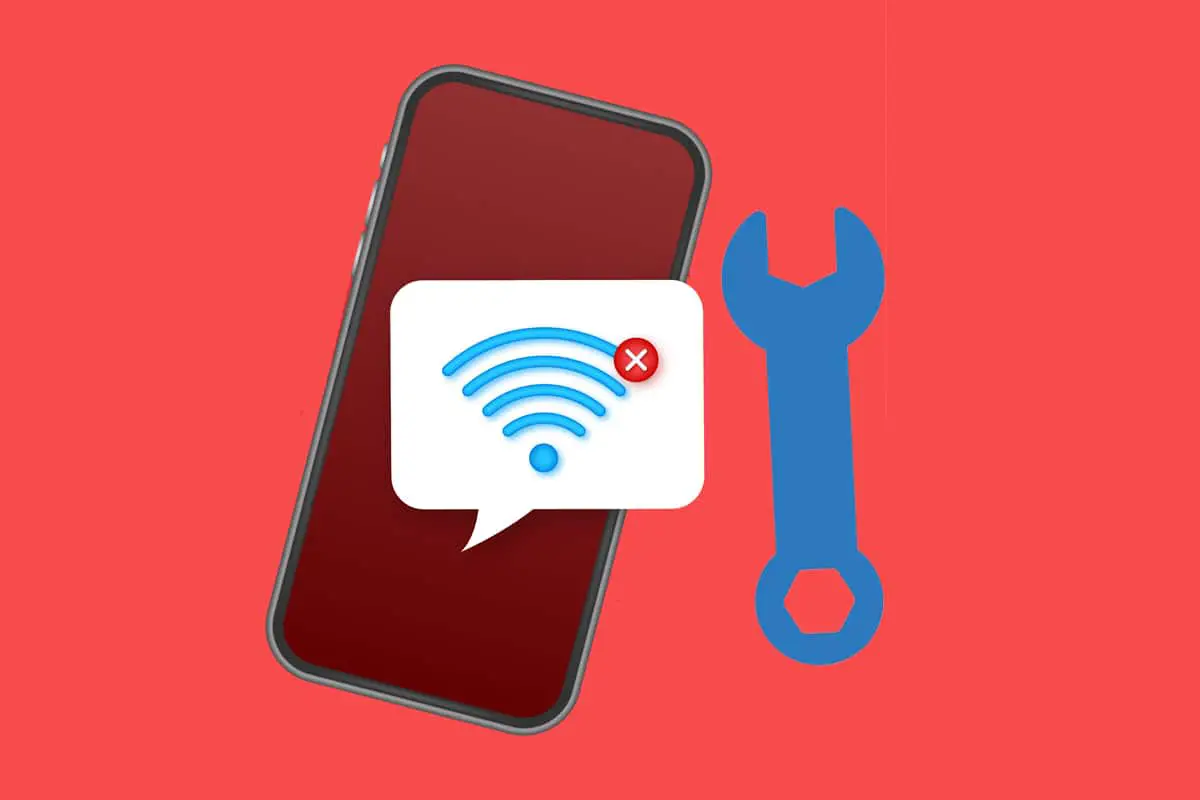儘管在穩定性方面存在缺陷,但 Wi-Fi 無疑是無需物理連接到路由器即可訪問互聯網的最受歡迎的方式。與台式機/筆記本電腦相比,手機是一種非常方便的資產。儘管無線允許您自由移動,但它更容易出現連接問題。
許多用戶抱怨手機wifi連不上。它也可能適用於其他設備,而不是您的智能手機。
試圖找出其背後的原因可能會更加麻煩。幸運的是,本指南中列出的方法將幫助您解決 Wi-Fi 無法在手機上工作但在其他設備上工作的問題。
Contents
如何修復 Wi-Fi 在其他設備上工作但不能在手機上工作
移動設備上出現此 Wi-Fi 連接問題的原因有很多,例如:
- 啟用省電模式
- 網絡設置不正確
- 連接到不同的網絡
- 超出範圍的 Wi-Fi 網絡
注意:由於智能手機沒有相同的設置選項,並且它們因製造商而異,因此在更改任何設置之前確保設置正確。這些步驟是在 Redmi note 8 上執行的。
方法一:基本故障排除
執行這些基本的故障排除檢查以修復 Wi-Fi 無法解決手機問題:
1.重啟 手機。長期使用有時會導致手機停止正常工作,需要重新啟動才能讓它們重回正軌。
2. 將路由器的網絡頻率設置為2.4GHz 或 5GHz,根據您的智能手機支持。
注意:由於許多較舊的Android手機無法連接到 5GHz 網絡並且不支持 WPA2,因此請務必檢查手機規格。
3. 確保手機在信號範圍內以獲得良好的信號。
方法二:開啟 Wi-Fi
由於 Wi-Fi 連接可能很容易被意外關閉,因此請確保手機中的 Wi-Fi 檢測器已打開並能夠找到附近的網絡。
1. 打開設置應用程序,如圖所示。
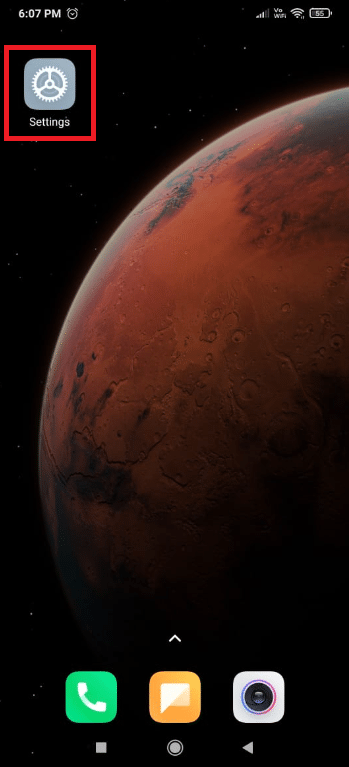
2. 點擊Wi-Fi選項。
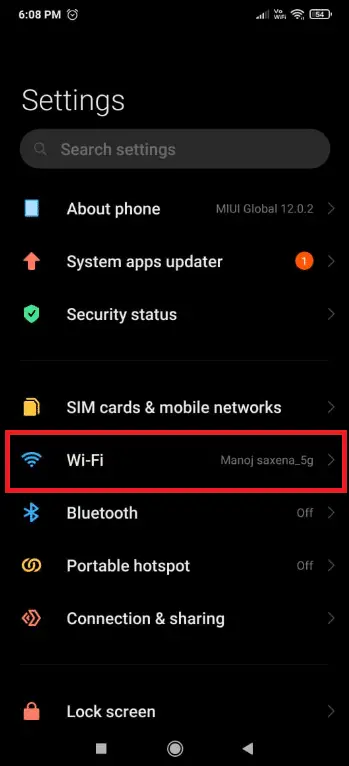
3. 然後,點擊Wi-Fi 開關將其打開。
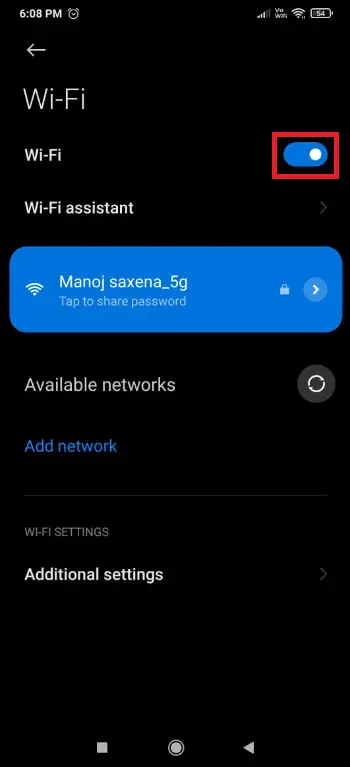
方法3:關閉藍牙
有時,藍牙會與您手機上的 Wi-Fi 連接發生衝突。當從這兩個波長發送的信號都超過 2.4 GHz 時,尤其會發生這種情況。請按照以下步驟通過關閉藍牙來修復手機上的 Wi-Fi 無法正常工作:
1. 從屏幕頂部向下滑動,打開通知面板。
2. 在這裡,點擊突出顯示的藍牙選項以禁用它。
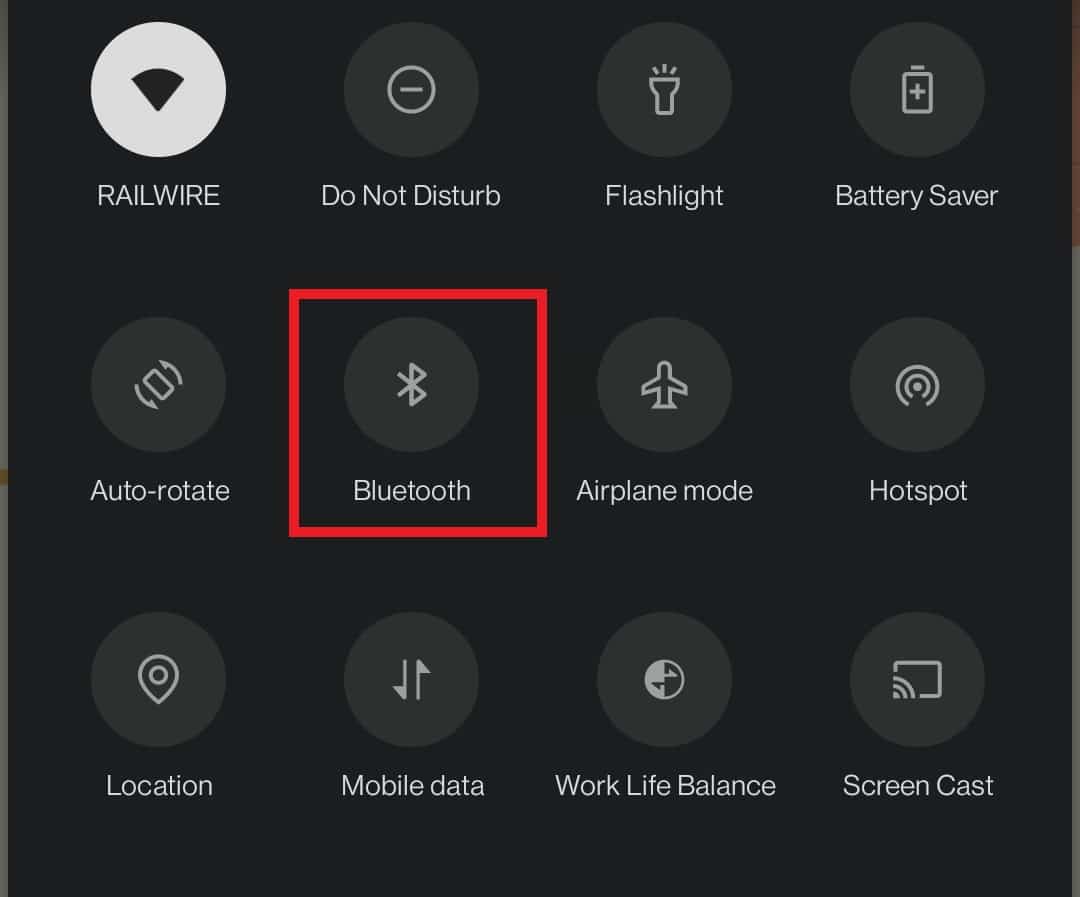
方法4:禁用省電模式
智能手機具有這種稱為省電模式的功能,可以限製過度消耗並延長電池壽命。但此功能允許電話僅執行基本功能,例如消息和通話。它會禁用 Wi-Fi 和藍牙等功能。因此,要解決 Wi-Fi 無法解決手機問題,請按如下方式關閉省電模式:
1. 向下滑動以在您的設備上啟動通知面板。
2. 點擊省電選項將其禁用。
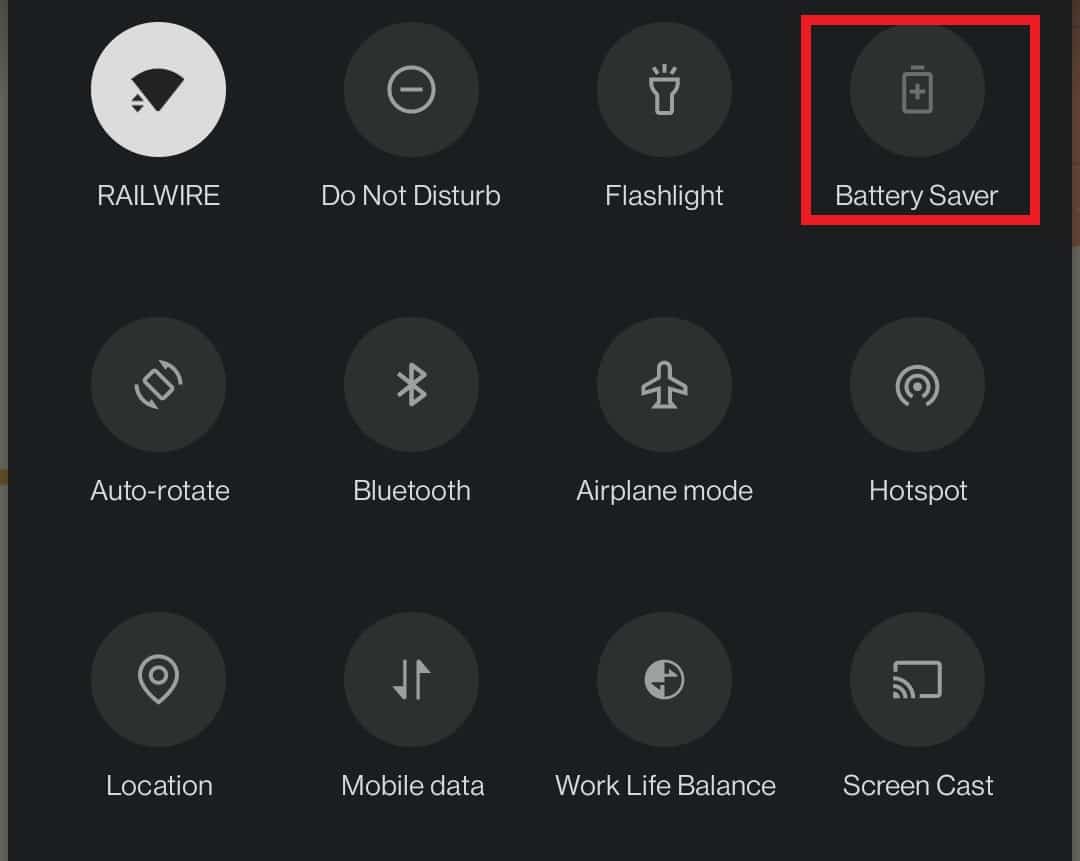
方法 5:重新連接到 Wi-Fi 網絡
忘記並將手機重新連接到最近的 Wi-Fi 網絡,如下所述:
1. 進入設置 > Wi-Fi > Wifi 設置,如方法二所示。
2. 點擊Wi-Fi 開關將其關閉 10-20 秒,然後再重新打開。
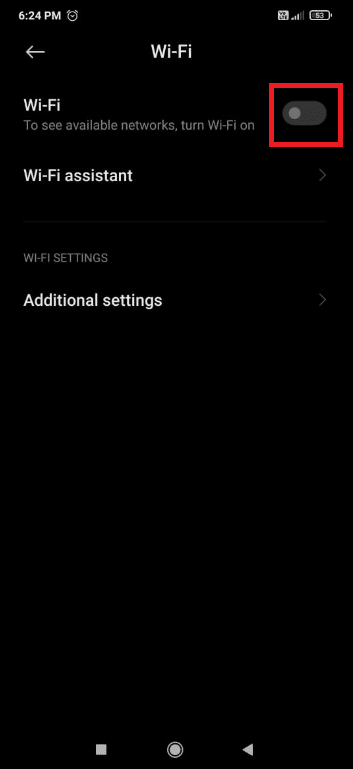
3. 現在,打開切換開關並點擊所需的Wi-Fi 網絡以重新連接。
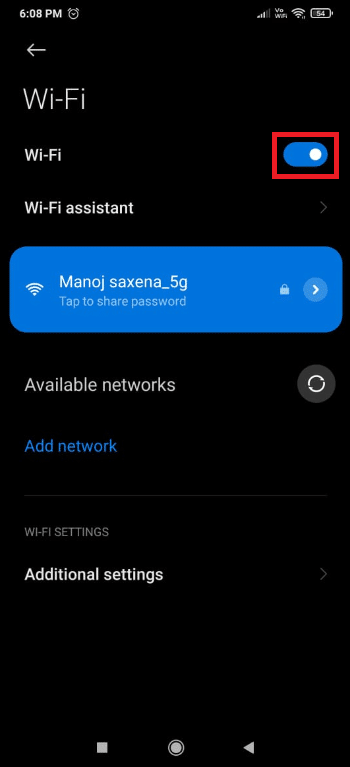
4. 現在,再次點擊已連接的Wi-Fi 網絡以打開網絡設置。
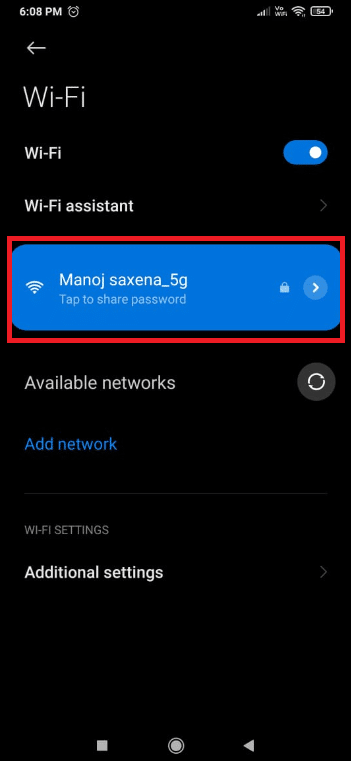
5. 向下滑動並點擊忘記網絡,如下圖所示。
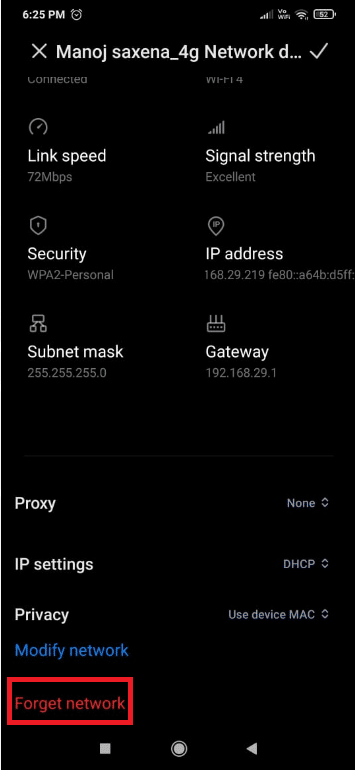
6.如果提示斷開手機與 Wi-Fi 網絡的連接,請點擊確定。
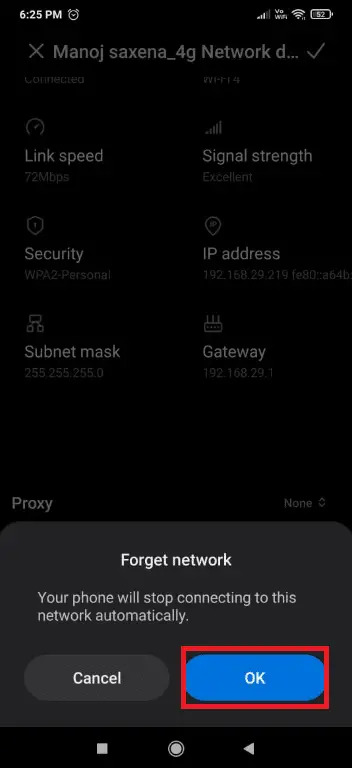
7. 最後,再次點擊您的Wi-Fi 網絡並輸入您的密碼以重新連接。
方法 6:連接到不同的 Wi-Fi 網絡
嘗試連接到不同的 Wi-Fi 網絡,因為它可能會幫助您解決 Wi-Fi 無法解決手機問題。
1.按照方法二的說明,前往設置 > Wi-Fi > Wifi 設置。
2.應出現可用 Wi-Fi 網絡列表。如果沒有,只需點擊可用網絡。
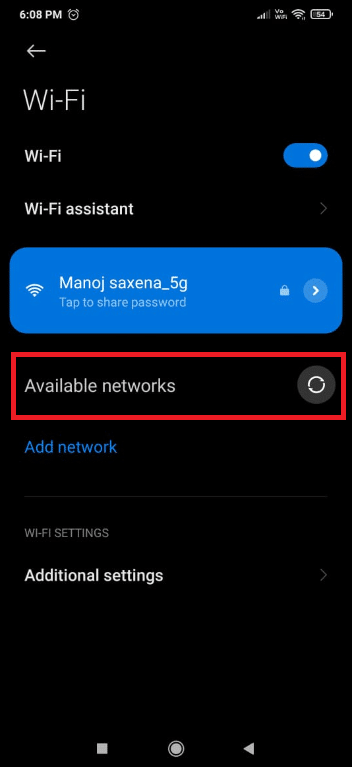
3. 點擊您要連接的Wi-Fi 網絡。
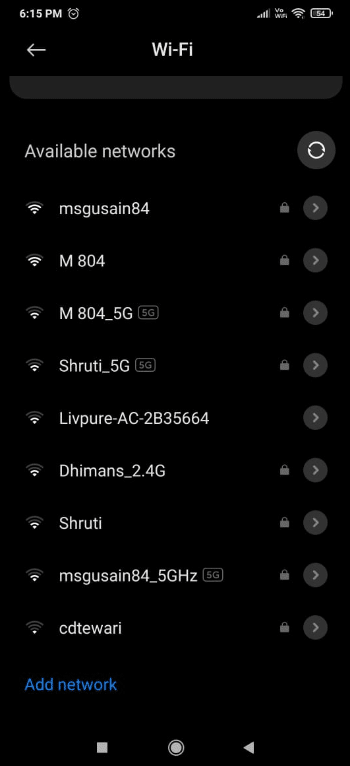
4. 輸入密碼,然後點擊連接。
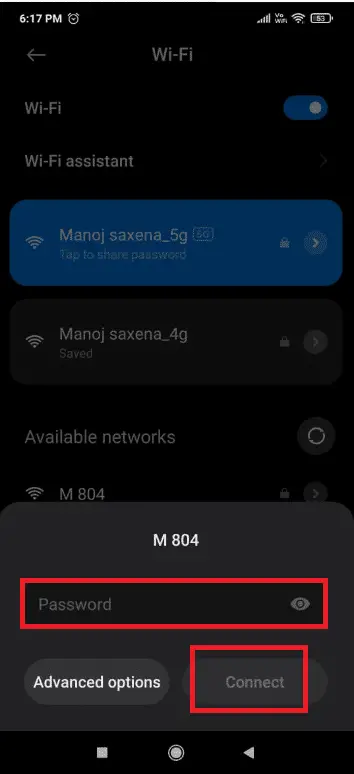
5.提供正確的登錄憑據後,您的網絡將在 Wi-Fi 網絡名稱下方顯示已連接。
要測試互聯網連接是否正常,請嘗試重新加載網頁或刷新任何社交媒體帳戶。
方法 7:將 Wi-Fi 的 SSID 和 IP 地址與路由器匹配
- 通過匹配 SSID 和 IP 地址來檢查您是否已連接到正確的網絡。SSID 只是您網絡的名稱,它可以擴展為Service Set Identifier。要查看SSID,請檢查手機上顯示的網絡名稱是否與路由器名稱相同。
- 您可以在路由器底部找到粘貼的 IP 地址。然後,按照給定的步驟在您的 Android 手機上快速檢查它:
1. 打開設置並點擊Wi-Fi 和網絡,如圖所示。
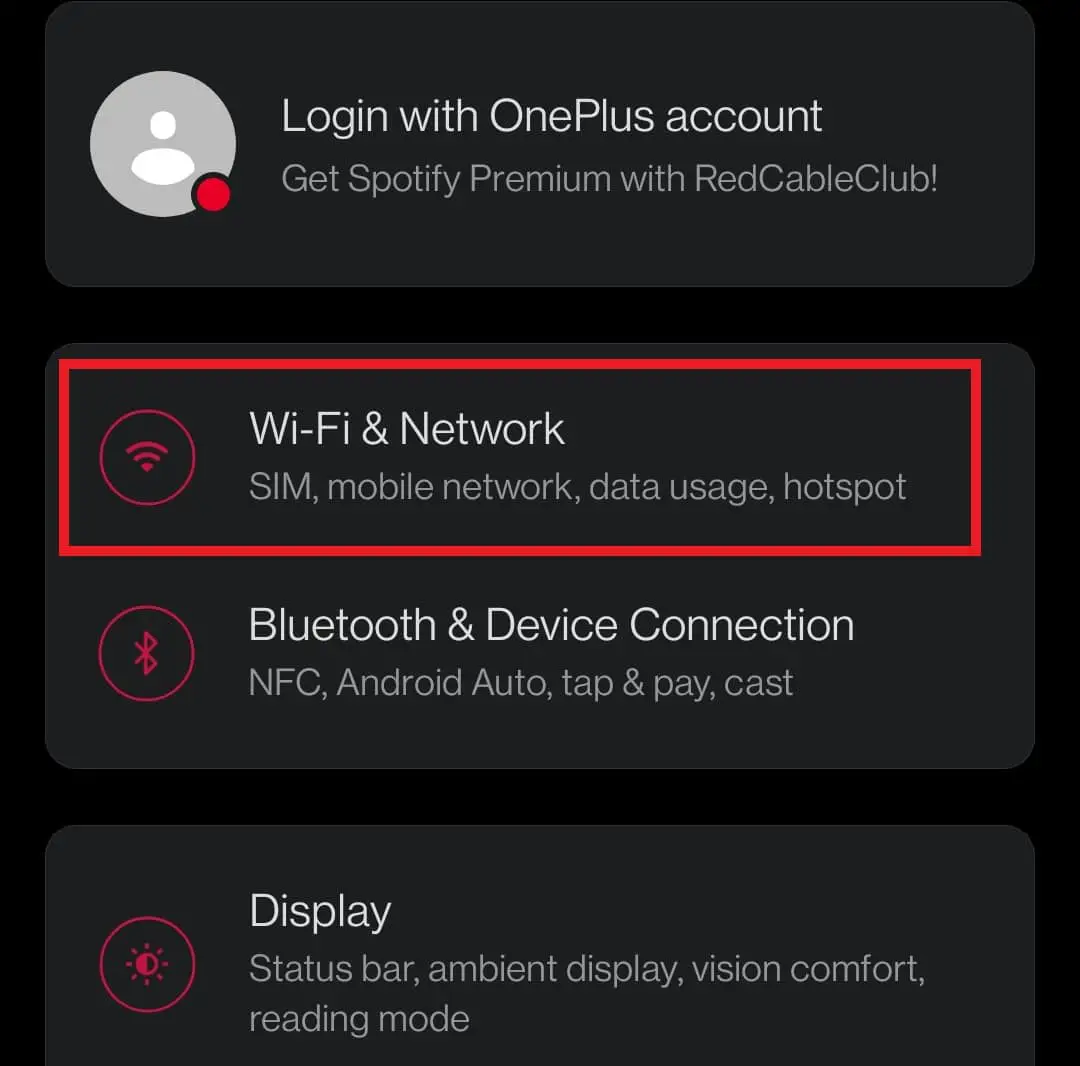
2. 現在,點擊Wi-Fi 開關將其打開。
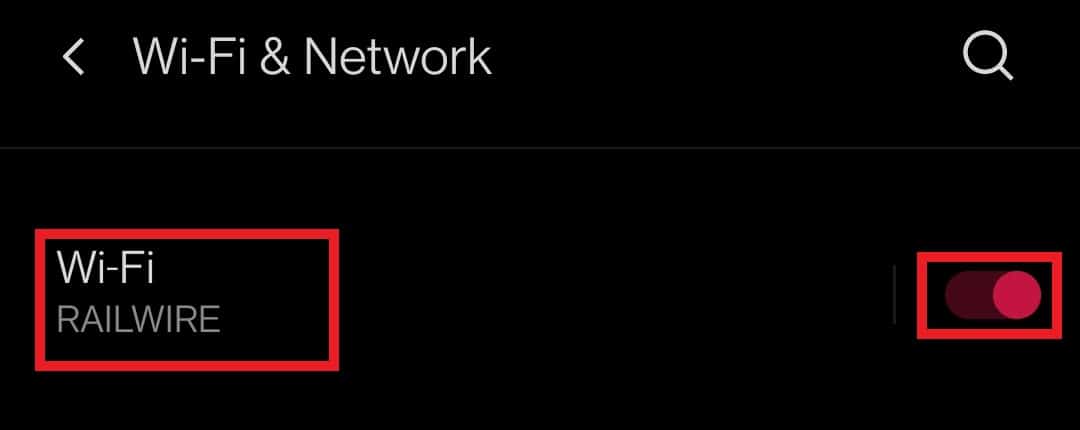
3.接下來,點擊連接的網絡連接的名稱,導致手機出現問題。
4. 然後,點擊屏幕底部的高級。
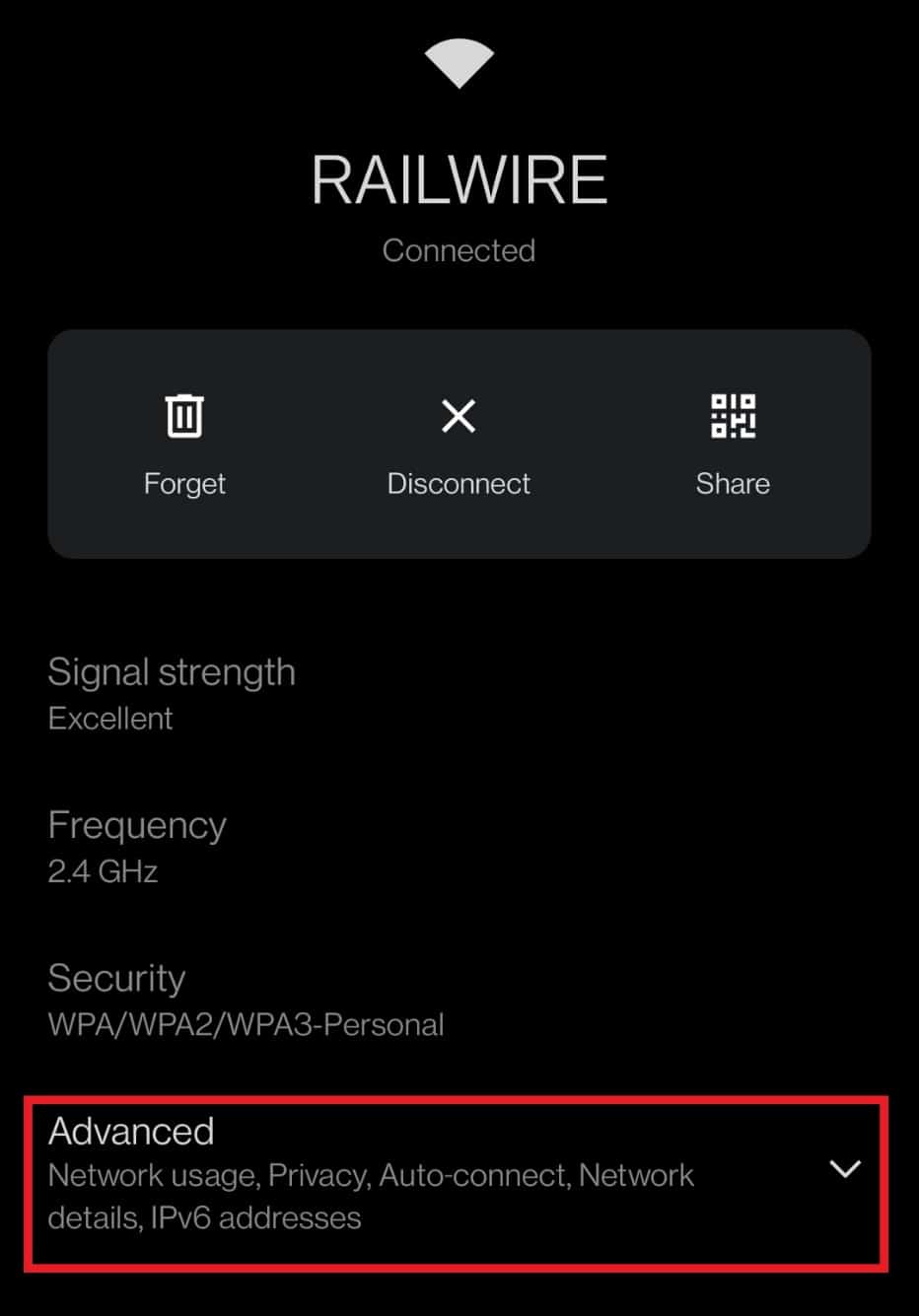
5.找到IP地址。確保它與您的路由器匹配。
方法 8:重置網絡設置
如果上述步驟都沒有幫助您解決 Wi-Fi 無法解決手機問題,那麼重置網絡設置可能會很有效。
注意:這只會刪除您的 Wi-Fi 憑據,不會重置您的手機。
1. 打開設置並點擊連接和共享。
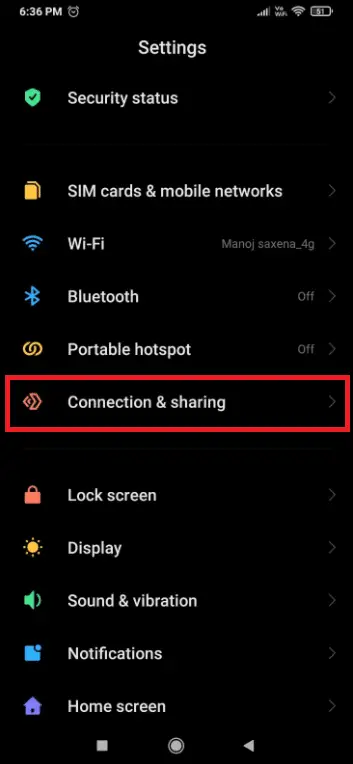
2. 點擊屏幕底部的重置 Wi-Fi、移動網絡和藍牙。
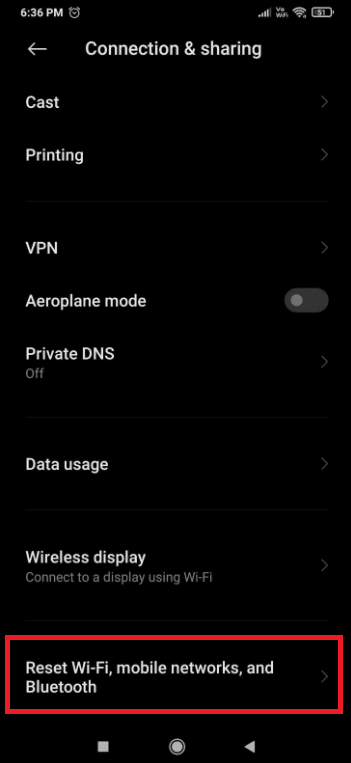
3. 最後,點擊重置設置,如圖所示。
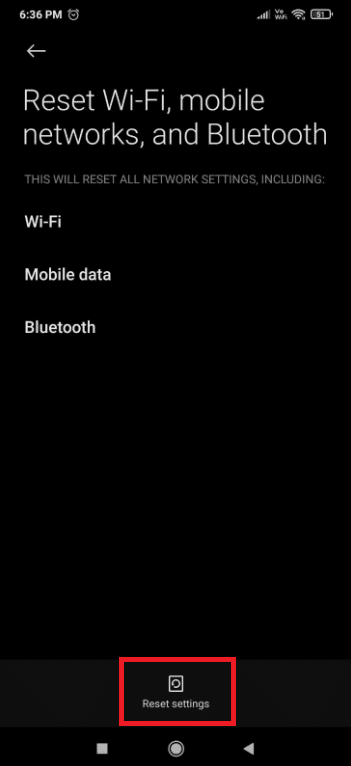
4. 要繼續,請輸入您的密碼、pin或圖案(如果有)。
5. 點擊下一步。
6. 在嘗試重新加入之前,請重新啟動您的手機。
7. 現在按照方法 5中提到的步驟連接到Wi-Fi網絡。
這將解決 Wi-Fi 無法在手機上運行但在其他設備上運行的問題。
專業提示:如果您已按照上述步驟操作,但仍面臨 Wi-Fi 無法在手機上工作的問題,則可能是您的 Wi-Fi 無法正常運行。如果您使用的是公共 Wi-Fi 網絡,例如咖啡店的 Wi-Fi 網絡,則問題可能是由於使用網絡帶寬的用戶過多。但是,如果調製解調器或路由器位於您的家中或工作場所,則重新啟動或重置它。